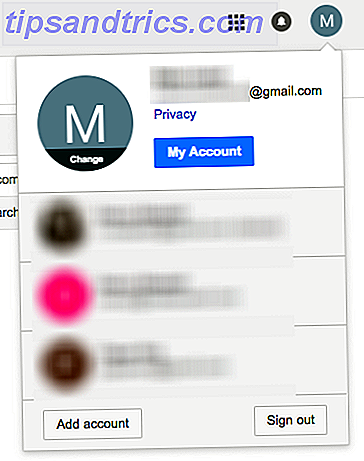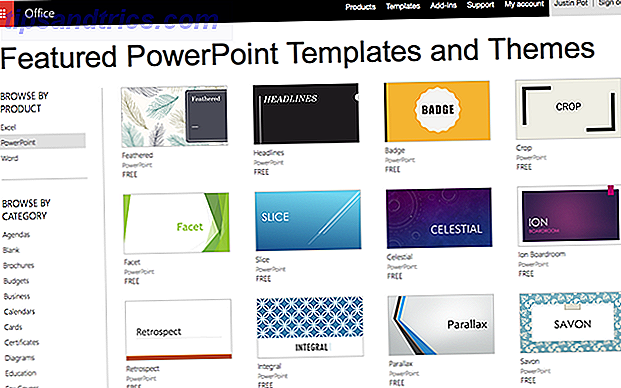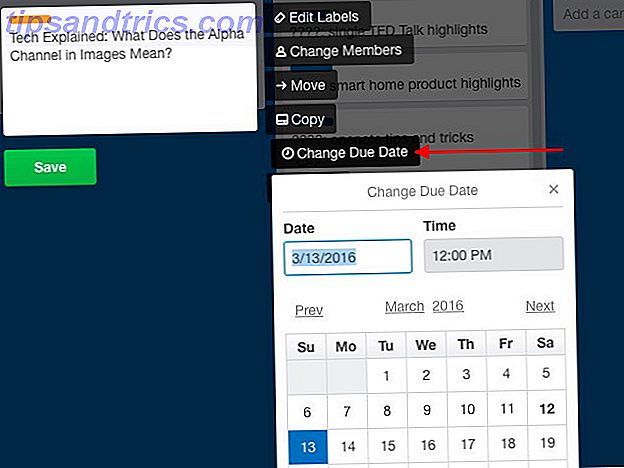Το Adobe Photoshop είναι το πρότυπο της βιομηχανίας όταν πρόκειται για λογισμικό επεξεργασίας φωτογραφιών 10 Πρέπει να γνωρίζετε τις εισαγωγικές δεξιότητες του Photoshop για τους αρχαρίους φωτογράφους 10 Πρέπει να γνωρίζετε τις εισαγωγικές δεξιότητες του Photoshop για τους αρχαρίους φωτογράφους Στον οδηγό αυτό θα δούμε κάποιες λειτουργίες Photoshop που μπορείτε να βουτήξετε κατευθείαν, ακόμη και αν έχετε ελάχιστη ή καμία προηγούμενη εμπειρία επεξεργασίας φωτογραφιών. Διαβάστε περισσότερα . Ωστόσο, μπορεί να είναι απαγορευτικά ακριβό για πολλούς χρήστες, ειδικά αν δεν σχεδιάζετε να το χρησιμοποιείτε σε τακτική βάση.
Ευτυχώς, η Adobe προσφέρει μια διακοσμημένη έκδοση του πακέτου που ονομάζεται Photoshop Express . Δεν μπορεί να κάνει ό, τι μπορεί να κάνει ο μεγάλος αδελφός του, αλλά θα πρέπει να είναι κάτι περισσότερο από αρκετό για να δώσετε στις φωτογραφίες σας κάποια επιπλέον άνεση. Καλύτερα, είναι διαθέσιμο στο πρόγραμμα περιήγησής σας, καθώς και σε iOS και Android.
Εδώ είναι πώς να ξεκινήσετε με το Photoshop Express και να αγγίξετε τις φωτογραφίες σας χωρίς να πληρώσετε ούτε μία δεκάρα.
Ξεκινώντας
Πρώτον, θα πρέπει να κατευθυνθείτε προς την online έκδοση του Photoshop Express. Εναλλακτικά, μπορείτε να κάνετε λήψη της εφαρμογής για την κινητή συσκευή σας.
Στη συνέχεια, κάντε κλικ στην επιλογή Ανέβασμα φωτογραφίας . Θα χρειαστείτε μια εικόνα που είναι σε μορφή JPEG και δεν μπορεί να είναι μεγαλύτερη από 16 MP ("megapixels").
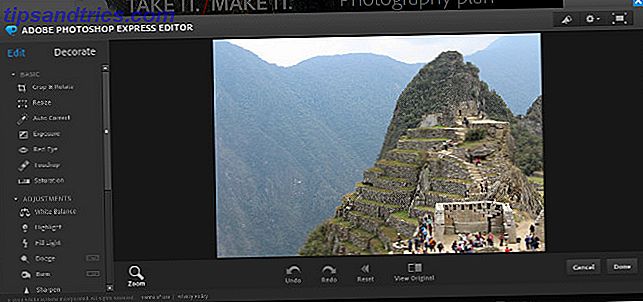
Θα πρέπει να δείτε μια οθόνη όπως αυτή που αναφέρθηκε παραπάνω. Τώρα μπορούμε να αρχίσουμε να επεξεργαζόμαστε τη φωτογραφία μας. Αυτός ο ιστότοπος δείχνει ακριβώς πώς μια φωτογραφία επισημάνθηκε στο Lightroom. Αυτός ο ιστότοπος δείχνει ακριβώς πώς μια φωτογραφία επισημάνθηκε στο Lightroom Αυτό το ευφυές ηλεκτρονικό εργαλείο διασπά κάθε φωτογραφικό JPEG σε κάθε μεμονωμένη επεξεργασία που εφαρμόζεται χρησιμοποιώντας το Adobe Lightroom. Διαβάστε περισσότερα .
Περικοπή, περιστροφή και αλλαγή μεγέθους
Το Photoshop Express είναι ιδανικό για προσαρμογές στις διαστάσεις των φωτογραφιών σας. Επιλέξτε " Περικοπή & περιστροφή" από τη βασική ενότητα του μενού στην αριστερή πλευρά της οθόνης σας για πρόσβαση σε αυτά τα εργαλεία.

Πρώτον, πρόκειται να καλλιεργήσουμε την εικόνα μας. Χρησιμοποιήστε το αναπτυσσόμενο μενού "Διαστάσεις καλλιέργειας", για να επιλέξετε αν θέλετε να προσαρμόζεται η εικόνα σας σε σταθερή αναλογία ή όχι, και στη συνέχεια να προσαρμόσετε τις λαβές σε κάθε γωνία.

Θέλω να τοποθετήσω την εστίαση στη δεξιά πλευρά της φωτογραφίας, γι 'αυτό θα επιλέξω την επιλογή Freeform και θα πετύχω την εικόνα, ώστε να είναι ψηλότερη από ό, τι είναι ευρεία.

Είμαι ευχαριστημένος με τον τρόπο που φαίνεται αυτό, αλλά αυτό θα ήταν μια καλή στιγμή για να χρησιμοποιήσετε το εργαλείο Straighten . Το ρυθμιστικό καθιστά εύκολο να περιστρέψετε ελαφρώς την εικόνα σας, κάτι που μπορεί να είναι χρήσιμο εάν εργάζεστε με μια φωτογραφία που διαθέτει πολλές ευθείες γραμμές.
Για παράδειγμα, εάν επεξεργάζεστε μια εικόνα ενός ορίζοντα πόλης, πιθανότατα θα θέλετε όλες οι κάθετες γραμμές που αποτελούν τα κτίρια να φαίνονται όσο το δυνατόν ευθεία.

Στη συνέχεια, ήρθε η ώρα να αλλάξετε το μέγεθος της φωτογραφίας Πώς να Εύκολα Batch Αλλαγή μεγέθους εικόνων στο Photoshop Πώς να Εύκολα Batch Αλλαγή μεγέθους εικόνων στο Photoshop Έχετε ποτέ χρειαστεί να αλλάξετε το μέγεθος πολλών διαφορετικών εικόνων ταυτόχρονα; Εδώ είναι ο εύκολος τρόπος να το κάνετε αυτό χρησιμοποιώντας το Photoshop. Διαβάστε περισσότερα . Υπάρχουν κουμπιά στο πάνω μέρος της οθόνης που προσφέρουν προεπιλογές για εικόνες προφίλ κοινωνικών μέσων και κινητές συσκευές. Ωστόσο, αν θέλετε πιο στενό έλεγχο, επιλέξτε " Προσαρμογή" και ρυθμίστε τις διαστάσεις σας χειροκίνητα στα δύο πεδία προς τα δεξιά.
Ρυθμίσεις χρωμάτων
Όταν τραβάτε μια φωτογραφία, συλλαμβάνετε πολλές πληροφορίες σχετικά με το φως και το χρώμα - αλλά η προκύπτουσα εικόνα μπορεί να μην αντικατοπτρίζει με ακρίβεια τις συνθήκες της ημέρας. Ευτυχώς, είναι πιθανό ότι η φωτογραφική μηχανή σας θα έχει συγκεντρώσει αρκετά δεδομένα για να κάνει διορθώσεις μετά 5 Εύκολοι τρόποι για να φωτίσετε Dark Undexposed Photos στο Photoshop 5 Εύκολοι τρόποι για να φωτίσετε Dark Undexposed Photos στο Photoshop Όλοι φωτογράφουμε υποεκπροσώπηση φωτογραφιών από καιρό σε καιρό. Εάν φωτογραφίζετε σε συνθήκες χαμηλού φωτισμού ή σε συνθήκες υψηλής αντίθεσης, μπορεί να είναι αναπόφευκτη. Ευτυχώς, είναι εύκολο να διορθώσετε το Photoshop. Διαβάστε περισσότερα .
Το Photoshop Express δεν προσφέρει τον ίδιο ακριβή έλεγχο για πράγματα όπως η ισορροπία χρώματος και τα επίπεδα που θα βρείτε στην πλήρη έκδοση του λογισμικού. Ωστόσο, οι προεπιλογές του είναι αρκετά ικανοποιητικές ώστε να κάνουν κάποιες αξιοσημείωτες βελτιώσεις στις πρώτες σας εικόνες.
Ας ξεκινήσουμε με το Exposure, το οποίο βρίσκεται στο βασικό τμήμα του μενού εργαλείων.

Πάνω μπορείτε να δείτε την αρχική έκδοση της φωτογραφίας στη μέση, με τις δύο ακρότητες των επιλογών Έκθεσης σε κάθε πλευρά. Πιθανώς δεν θα χρησιμοποιήσετε ούτε ακραίες αυτό συχνά, αλλά αυτό δείχνει τι κάνει το εργαλείο. Είναι καλό για φως ή σκιά, ανάλογα με το τι λείπει η εικόνα σας.
Στη συνέχεια, θα προχωρήσουμε στον Κορεσμό, ο οποίος βρίσκεται επίσης στη βασική ενότητα του μενού εργαλείων. Οι μεταβολές στο επίπεδο κορεσμού μιας φωτογραφίας αποδίδουν μεγάλα αποτελέσματα, αλλά είναι πολύ σημαντικό να θυμόμαστε ότι λιγότερα είναι περισσότερα.

Εδώ είναι η εικόνα σε τέσσερα διαφορετικά επίπεδα κορεσμού, με το πρωτότυπο στην άκρα αριστερά. Όπως μπορείτε να δείτε, η άκρα δεξιά είναι σχεδόν στο σημείο να είναι μη ρεαλιστική, έτσι μία από τις μεσαίες δύο επιλογές είναι ίσως η σωστή επιλογή. Πάω να επιλέξω το δεύτερο από τα αριστερά, καθώς νομίζω ότι επιτυγχάνει τη σωστή ισορροπία.

Τέλος, υπάρχει το εργαλείο ισορροπίας λευκού, το οποίο θα βρείτε στην κατηγορία " Προσαρμογές ". Αυτό προσφέρει πολλά διαφορετικά προφίλ τα οποία είναι προσαρμοσμένα για διαφορετικά σενάρια, όπως μια συννεφιασμένη μέρα ή φθορίζον φωτισμό. Όπως μπορείτε να δείτε από τις εικόνες προεπισκόπησης παραπάνω, δεν είναι όλες οι επιλογές κατάλληλες για κάθε φωτογραφία!
Αυτό το εργαλείο προορίζεται να διορθώσει προβλήματα με ισορροπία λευκού, αντί να βελτιώσει μια καλά ληφθείσα εικόνα. Εάν η εικόνα σας δεν την χρειάζεται, μην αισθάνεστε ότι πρέπει να την χρησιμοποιήσετε.
Πρόσθετα εφέ
Ενώ οι παραπάνω τεχνικές θα σας βοηθήσουν να τροποποιήσετε τις φωτογραφίες σας, το Photoshop Express προσφέρει επίσης κάποια λειτουργικότητα που θα σας επιτρέψει να κάνετε μεγαλύτερες στυλιστικές αλλαγές. Τα εργαλεία που παρατίθενται στο Effects είναι παρόμοια με τα κατάλληλα φίλτρα στο Photoshop και είναι χρήσιμα αν θέλετε να κάνετε κάτι πραγματικά εντυπωσιακό.

Για παράδειγμα, η παραπάνω εικόνα δείχνει πώς μπορείτε να χρησιμοποιήσετε το εργαλείο Pixelate για να αλλάξετε εντελώς την εμφάνιση και την αίσθηση της φωτογραφίας σας.

Το εργαλείο Pop Color μπορεί να χρησιμοποιηθεί για να επιλέξετε ένα συγκεκριμένο χρώμα, αλλάζοντας το υπόλοιπο της εικόνας σε ασπρόμαυρο.

Εδώ είναι το εφέ σκίτσο, το οποίο μπορεί να χρησιμοποιηθεί για μια στυλιζαρισμένη, ζωγραφική εμφάνιση.
Τα αποτελέσματα που είναι διαθέσιμα στο Photoshop Express δεν επιτρέπουν την πραγματοποίηση τεράστιας προσαρμογής, αλλά είναι ικανά να δημιουργούν διασκεδαστικές περιστροφές στις εικόνες σας Ένας γρήγορος οδηγός για τα Photoshop Filters και τι κάνουν Ένας γρήγορος οδηγός για Photoshop Filters και τι κάνουν το Photoshop έρχεται με μερικές δισεκατομμύρια δικά της φίλτρα και αυτά είναι περισσότερο από αρκετά για ερασιτέχνες και χομπίστες. Εδώ είναι ένας γρήγορος οδηγός για το τι κάνουν. Διαβάστε περισσότερα σε μια βιασύνη. Δοκιμάστε τα και δείτε τι λειτουργεί για εσάς!
Αποθήκευση της εικόνας σας
Μόλις είστε ικανοποιημένοι με τις επεξεργασίες σας, ήρθε η ώρα να εξάγετε την εικόνα σας, ώστε να μπορείτε να την χρησιμοποιήσετε αλλού.

Κάντε κλικ στο κουμπί Τέλος για να δοθεί η επιλογή αποθήκευσης της εργασίας σας.

Κάντε κλικ στην επιλογή Αποθήκευση και μεταβείτε στο φάκελο στον οποίο θέλετε να αποθηκεύσετε την εικόνα. Αυτό είναι! Τώρα έχετε ένα αντίγραφο της φωτογραφίας σας, ώστε να μπορείτε να κλείσετε με ασφάλεια το Photoshop Express.
Χρειάζεστε περισσότερη λειτουργικότητα;
Το Photoshop Express είναι ένα εξαιρετικό εργαλείο για να έχεις στο χέρι, αλλά έχει τους περιορισμούς του. Έχει όλα όσα χρειάζεστε για βασικό χειρισμό φωτογραφιών, αλλά οι ικανότητές του δεν βρίσκονται σε καμία περίπτωση κοντά στο πεδίο εφαρμογής του πλήρους πακέτου του Photoshop.
Εάν διαπιστώσετε ότι το Photoshop Express δεν ανταποκρίνεται στις ανάγκες σας, αξίζει να δοκιμάσετε το GIMP. Είναι μια ανοιχτή πηγή, ελεύθερη εναλλακτική λύση για Photoshop GIMP vs Photoshop: Ποιο είναι κατάλληλο για εσάς; GIMP εναντίον Photoshop: Ποιο είναι σωστό για εσάς; Το Photoshop είναι η πιο δημοφιλής εφαρμογή επεξεργασίας εικόνων εκεί έξω και το GIMP είναι η καλύτερη δωρεάν εναλλακτική λύση σε αυτό. Ποια θα πρέπει να χρησιμοποιείτε; Διαβάστε περισσότερα, και ενώ δεν διαθέτει όλα τα χαρακτηριστικά της προσφοράς της Adobe, είναι ένα πολύ ισχυρό κομμάτι του λογισμικού από μόνο του.
Οι διαφορετικοί χρήστες θα έχουν διαφορετικές προτεραιότητες όσον αφορά την επιλογή του λογισμικού επεξεργασίας φωτογραφιών. Μερικοί θα αναζητούν ευκολία χρήσης και προσβασιμότητας και το Photoshop Express θα τους εξυπηρετήσει καλά. Άλλοι που απαιτούν λίγο πιο στενό έλεγχο θα προτιμούν ίσως το GIMP ή άλλη παρόμοια επιλογή.
Το σημαντικότερο μέρος είναι να υπολογίσετε τι λειτουργεί για εσάς - δοκιμάστε μερικές διαφορετικές επιλογές και δείτε τι ταιριάζει.
Έχετε μια συμβουλή για την επίτευξη των καλύτερων αποτελεσμάτων από το Photoshop Express; Ή χρειάζεστε βοήθεια για τις επεξεργασίες φωτογραφιών σας; Είτε έτσι είτε αλλιώς, γιατί να μην συμμετάσχετε στη συνομιλία στην παρακάτω ενότητα σχολίων;